电脑的蓝牙功能给喜欢玩游戏或者电脑通讯的小伙伴带来了很大的便利,但是电脑蓝牙你知道怎么安装吗?接下来小编就来教大家win10蓝牙驱动怎么安装吧 。

文章插图
win10蓝牙驱动怎么安装?
一、win10蓝牙驱动安装步骤:
1、以华硕电脑为例,Win键+R 键打开运行窗口,输入【dxdiag】并确定,启动DirectX诊断工具 。

文章插图
2、【系统】--【系统信息】下可以查看到笔记本的型号 。

文章插图
3、进入华硕笔记本的中文官网,点击【服务与支持 】菜单 。

文章插图
【教你win10蓝牙驱动怎么安装】4、搜索笔记本相应的型号,如K42JZ 。

文章插图
5、网站找到相应的笔记本型号的详细信息,在【驱动程序和工具软件】下选择操作系统的位数 。

文章插图
6、在驱动列表中找到蓝牙,打开下拉菜单,点击【中国】下载 。

文章插图
7、下载完成后,解压,双击setup.exe程序根据安装向导提示安装 。
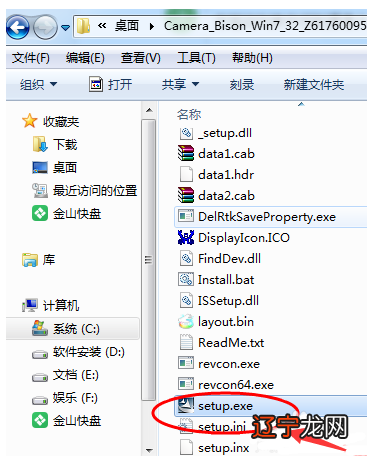
文章插图
二、win10蓝牙使用方法:
1、右下角单击通知菜单图标,然后选择【所有设置】 。下图所示:

文章插图
2、在系统设置界面找到并打开【设备】 。

文章插图
3、然后选择蓝牙和其他设备,单击添加蓝牙或其他设备 。此时需要保证您的电脑蓝牙已经开启,如果您的电脑是笔记本,需要留一下是否开启了 。

文章插图
5、此时电脑的下边栏就显示了蓝牙的图标,表示蓝牙已开启,win10蓝牙驱动即可安装 。
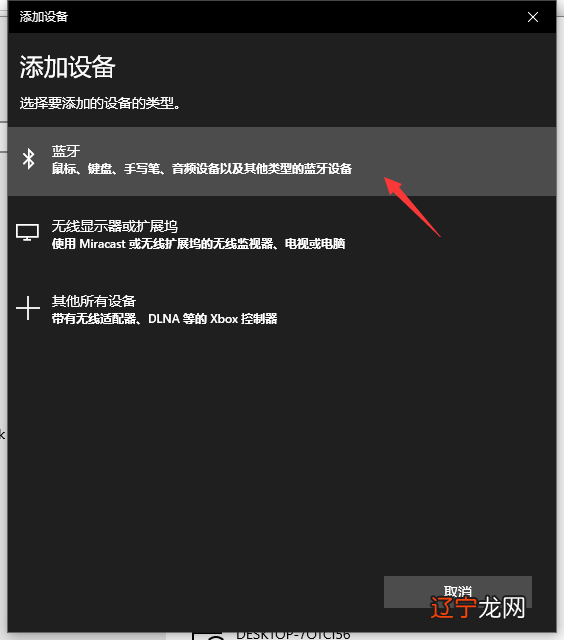
文章插图
以上就是关于win10蓝牙驱动怎么安装以及使用蓝牙的方法 。
以上关于本文的内容,仅作参考!温馨提示:如遇专业性较强的问题(如:疾病、健康、理财等),还请咨询专业人士给予相关指导!
「辽宁龙网」www.liaoninglong.com小编还为您精选了以下内容,希望对您有所帮助:- 谈恋爱技巧:教你一招推倒男神
- win10系统缺少蓝牙怎么办
- 大白菜u盘装系统win10教程
- 教你英雄联盟手游段位怎么算的
- 教你如何做减肥奶昔?
- 吃花生增肥or减肥 营养师教你吃花生不发胖
- win10系统镜像如何安装
- 电脑开机黑屏怎么办教你解决方法
- win0系统蓝牙开关不见了怎么办
- 教你怎么组装电脑
